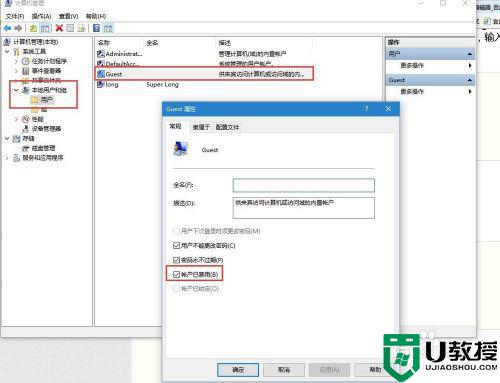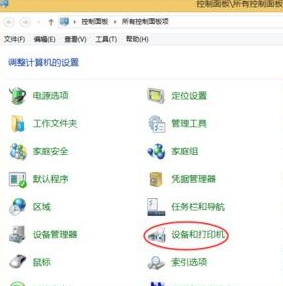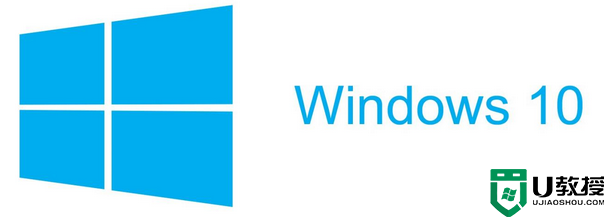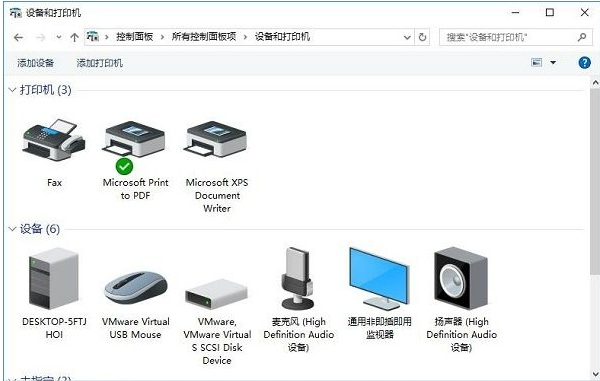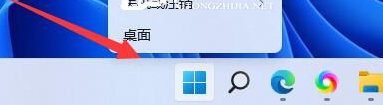Win10共享打印机连接显示错误代码0x00000709解决方法分享
时间:2023-03-08作者:huige
Win10共享打印机连接显示错误代码0x00000709解决方案共享。我们经常在工作中使用共享打印机功能,这样可以在局域网内更方便的打印文件。用户在连接期间收到错误代码0x00000709。接下来,我们来看看如何解决这个问题。
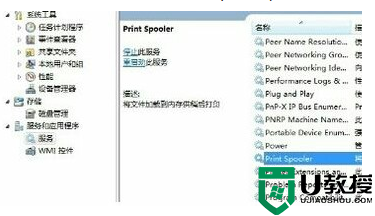
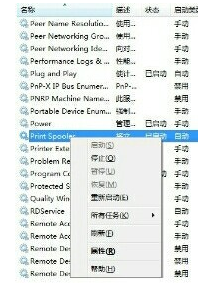
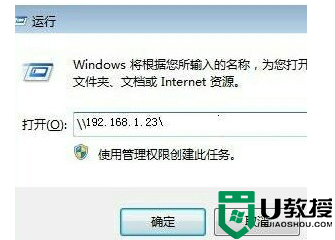
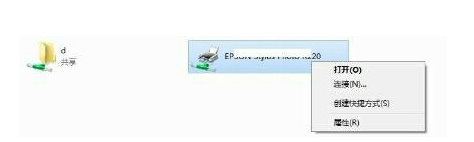
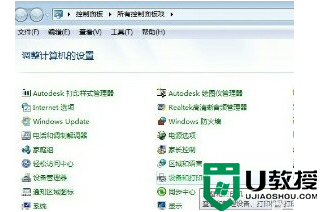
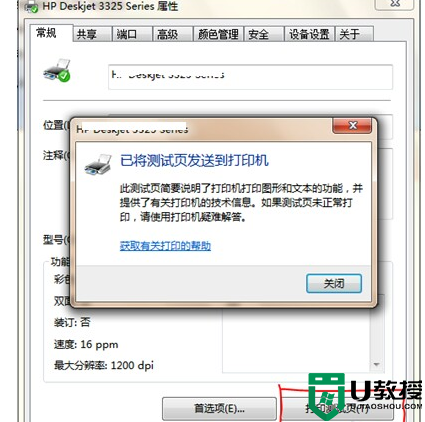
操作方法:
1.首先,在安装了打印机的机器上单击我的电脑,然后打开管理。
2.然后点击服务和应用中的“服务”按钮,找到“后台打印程序服务”。
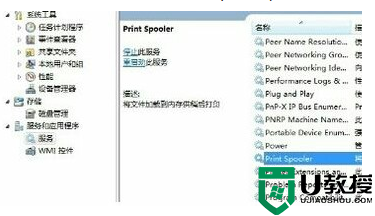
Win10共享打印机连接显示错误代码0x000。
3.右键单击“后台打印程序”按钮,然后单击重新启动。
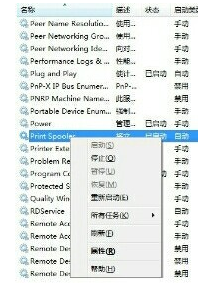
Win10共享打印机连接显示错误代码0x000。
4.然后测试。可以在同一个局域网内找到一台电脑,然后用快捷键“Windows key +R”打开“运行”对话框,也可以直接在开始菜单中点击运行,然后在运行对话框中输入共享打印机的本地IP地址。
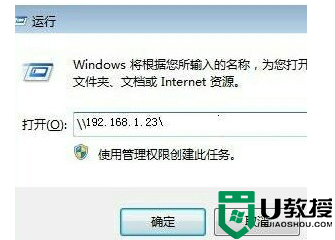
Win10共享打印机连接显示错误代码0x000。
5.点击确定,打开共享打印机界面,然后右键点击打印机,点击链接,这样就可以自动解压安装驱动了。
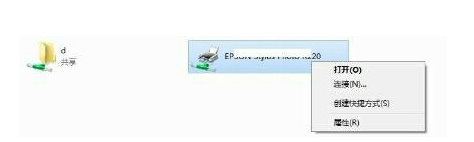
Win10共享打印机连接显示错误代码0x000。
6.打印机连接完成后,打开控制面板,在控制面板中找到设备和打印机,点击打开,可以看到所有连接的打印机设备,然后打印测试。
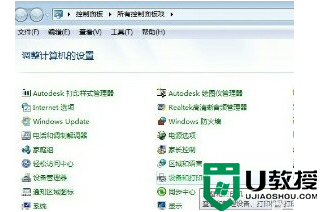
Win10共享打印机连接显示错误代码0x000。
7.直接打开打印机的右键属性,打印测试,打印成功,说明这个问题已经解决了。
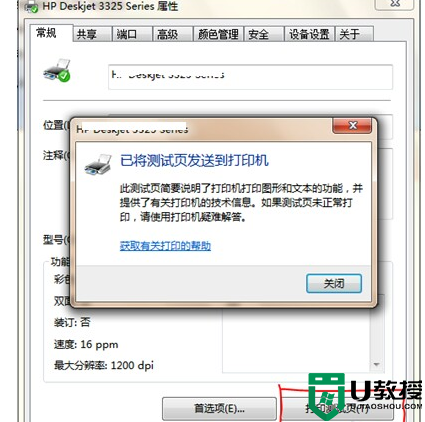
Win10共享打印机连接显示错误代码0x000。